windows怎么查看端口是不是被占用
Posted
tags:
篇首语:本文由小常识网(cha138.com)小编为大家整理,主要介绍了windows怎么查看端口是不是被占用相关的知识,希望对你有一定的参考价值。
1、在win10系统任务栏搜索框中输入命令,搜索到命令提示符之后,鼠标右键选择以管理员身份运行。
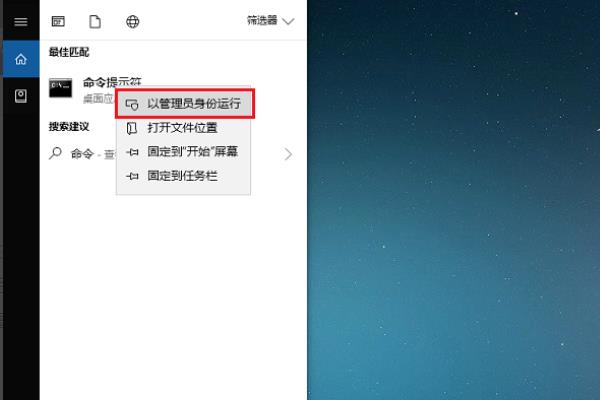
2、进去命令提示符之后,输入netstat -ano命令。

3、按回车键之后,可以看到所有端口的情况,找到被占用的端口。
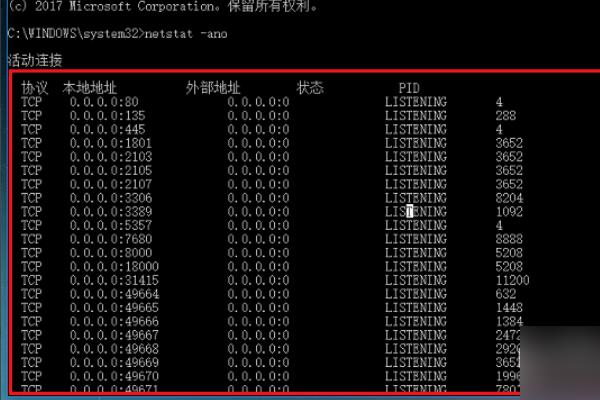
4、如果我们知道具体的端口号的话,输入netstat -aon|findstr 8080 ,其中8080加英文双引号,按回车键就可以找到占用8080端口的PID。

5、输入tasklist|findstr 2524命令,其中2524加英文双引号,按回车键就可以找到PID为2524的进程。

6、找到进程的名字之后,我们打开任务管理器,点击详细信息,可以找到对应的进程,结束掉进程,端口就被释放了。

1、首先按下快捷键win+r呼出运行菜单,然后输入CMD,呼出命令符:

2、接下来输入netstat -ano这个命令,这个命令可以查看本机当前所有进程,如果想要查询某个端口被什么进程占用了,使用这个命令就可以:

3、通过上面的命令,已经可以明确知道什么应用占用了端口,如果想要查看所有占用该端口的进程,输入netstat -aon|findstr "1896 ,其中1896是PID码:
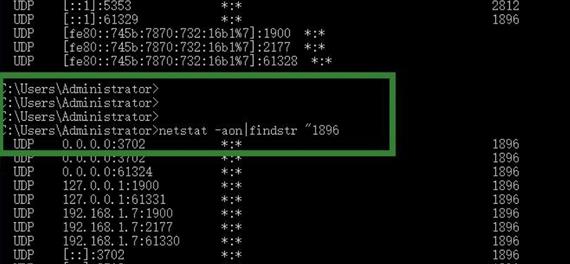
4、最后可以在任务管理器查找相应PID码,结束掉这个进程1896的进程了,以上就是用命令行查看端口占用的操作流程:
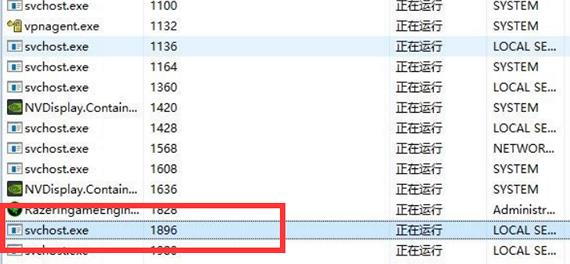
点击电脑左下角的开始,然后选择运行选项,接着我们在弹出的窗口中,输入【cmd】命令,进行命令提示符。然后在窗口中输入【netstat -ano】按下回车,即会显示所有的端口占用情况。
步骤二、查询指定的端口占用
在窗口中,继续输入【netstat -aon|findstr "提示的端口"】,例如提示的端口为2080,那么就输入命令为【netstat -aon|findstr "2080"】,回车之后就可以看见列表中的PID,然后根据PID在电脑的任务管理器中查看对应的占用程序,接着进行关闭即可。
步骤三、查询PID对应的进行进程
如果在上面步骤之后,我们得到的PID为2016,那么就可以输入命令【tasklist|findstr "2016"】,在第一行显示的名字就是程序名,这样就明白是那个程序占用的端口。
步骤四、然后输入命令【taskkill /f /t /im 程序名】即可。 参考技术C 开始--运行--cmd 进入命令提示符 输入netstat -ano 即可看到所有连接的PID 之后在任务管理器中找到这个PID所对应的程序如果任务管理器中没有PID这一项,可以在任务管理器中选"查看"-"选择列"
经常,我们在启动应用的时候发现系统需要的端口被别的程序占用,如何知道谁占有了我们需要的端口,很多人都比较头疼,下面就介绍一种非常简单的方法,希望对大家有用
假如我们需要确定谁占用了我们的9050端口
1、Windows平台
在windows命令行窗口下执行:
1.查看所有的端口占用情况
C:\>netstat -ano
协议 本地地址 外部地址 状态 PID
TCP 127.0.0.1:1434 0.0.0.0:0 LISTENING 3236
TCP 127.0.0.1:5679 0.0.0.0:0 LISTENING 4168
TCP 127.0.0.1:7438 0.0.0.0:0 LISTENING 4168
TCP 127.0.0.1:8015 0.0.0.0:0 LISTENING 1456
TCP 192.168.3.230:139 0.0.0.0:0 LISTENING 4
TCP 192.168.3.230:1957 220.181.31.225:443 ESTABLISHED 3068
TCP 192.168.3.230:2020 183.62.96.189:1522 ESTABLISHED 1456
TCP 192.168.3.230:2927 117.79.91.18:80 ESTABLISHED 4732
TCP 192.168.3.230:2929 117.79.91.18:80 ESTABLISHED 4732
TCP 192.168.3.230:2930 117.79.91.18:80 ESTABLISHED 4732
TCP 192.168.3.230:2931 117.79.91.18:80 ESTABLISHED 4732
2.查看指定端口的占用情况
C:\>netstat -aon|findstr "9050"
协议 本地地址 外部地址 状态 PID
TCP 127.0.0.1:9050 0.0.0.0:0 LISTENING 2016
P: 看到了吗,端口被进程号为2016的进程占用,继续执行下面命令: (也可以去任务管理器中查看pid对应的进程)
3.查看PID对应的进程
C:\>tasklist|findstr "2016"
映像名称 PID 会话名 会话# 内存使用
========================= ======== ================
tor.exe 2016 Console 0 16,064 K
P:很清楚吧,tor占用了你的端口。
4.结束该进程
C:\>taskkill /f /t /im tor.exe
其他不懂的用 help吧~ 参考技术D 方法一
1首先鼠标右击(计算机),点击(属性)。
2显示页面左边找到(设备管理器),然后在右边框里的最下方选择显示卡,鼠标右击显示卡栏,再点击(更新驱动程序)。
3在硬件更新向导里, 如图选择安装,在搜索最佳驱动程序项中,点击浏览找到已经下载好的最近版本驱动程序。再点击(下一步)。
4驱动程序就会自动安装,直到显示完成硬件更新向导框。点击(完成)。到此更新完必。
方法二
1.上面方法比较繁琐,利用驱动精灵软件可以非常方便更新驱动。首先打开安装好的驱动精灵程序。
2.在驱动精灵程序界面,程序会自动连网检查本机的所有驱动是否缺少与可用更新。在检测显示出来的可用更新显卡驱动项,点击(升级)。
3.在升级列表里,显卡驱动项点击(下载),等下载完程序后点击(安装)。
4.这时会弹出安装程序界面,进行相应的安装。最后点击(完成),重启电脑即可更新显卡驱动。
Windows查看端口被占用
Windows下查看那个端口被哪些进程占用,有时候开启软件服务的时候提示端口占用。
在Windows命令提示符下输入以下命令:
netstat -ano //列出所有端口
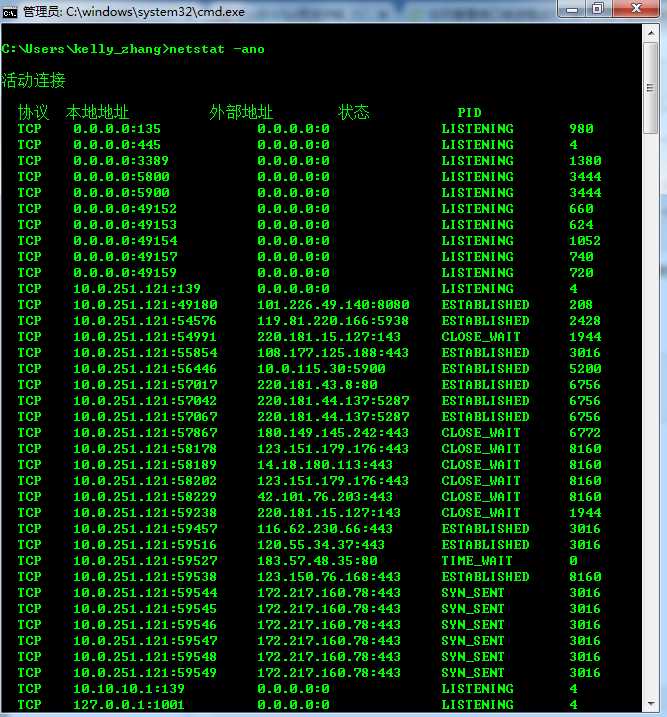
查找具体的某个端口命令:
netstat -ano | findstr 3389 //查找3389端口
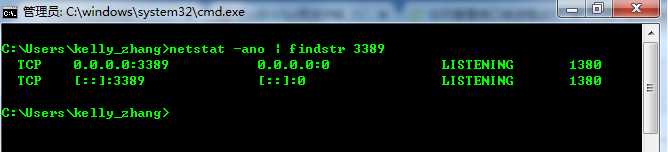
以上是关于windows怎么查看端口是不是被占用的主要内容,如果未能解决你的问题,请参考以下文章